
【Facebook】動画のアップロード方法や投稿時のコツは?
Contents[OPEN]
「サムネイル」を設定してアピールする
PCであれば、動画にサムネイルを付けることも可能です。
動画の中でも特に魅力的に感じられるポイントをサムネイルとして設定すると良いでしょう。
サムネイルを設定するには、動画をいったん投稿してからの編集になります。
投稿した動画をクリックして拡大表示させましょう。
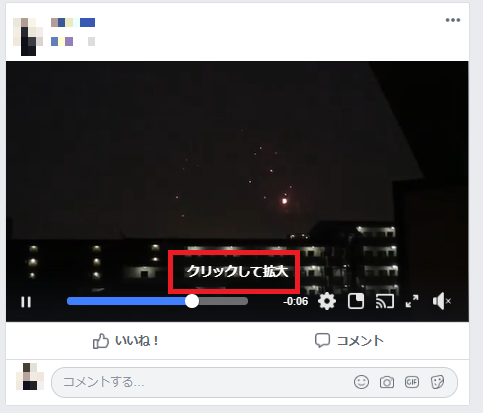
「…」を押して「動画を編集」に進みます。

「サムネイル」の矢印を操作して、サムネイルに設定したい場面を選択しましょう。
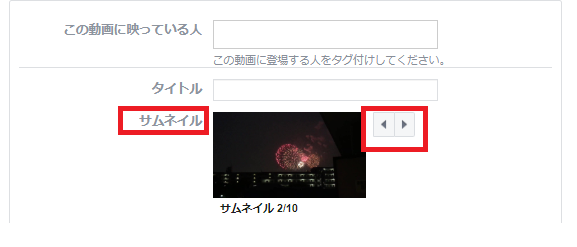
決まったら下にある「保存」ボタンを押せば編集完了です。
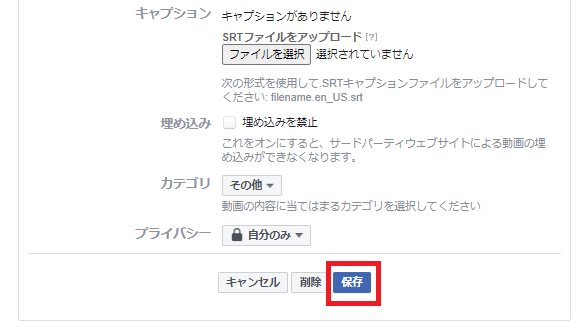
そうすることで、動画の静止画像が表示される際には、サムネイル設定した画像が表示されます。
ハッシュタグをつける
ハッシュタグというとInstagramのイメージが強いかもしれませんが、Facebookにもハッシュタグ機能があります。
ハッシュタグをつけることによって、同じことに興味のあるような人が観てくれる可能性が高まるのです。
やり方は簡単。動画に関する紹介文を書いたら、その下に「#」とワードを入れるだけです。
「#」は半角で入力し、その後にはスペースなどを入れずに、続けてワードを打ち込みましょう。
ハッシュタグが機能すれば、青色に文字が変わるはずです。
色が変わらなければ、半角になっているか、スペースが入っていないかなどを確認してみましょう。
ハッシュタグを入れるコツ
ハッシュタグを入れる際は、短めのワードにしましょう。
たまに長い文をそのままハッシュタグに設定している人もいますが、それだと共通するハッシュタグを設定している人が少なく、注目されることにはつながりません。
また、何個もハッシュタグを入れ込むと、紹介文が読みにくく感じる場合もあるので、ハッシュタグは2~3個に留めておくと良いでしょう。
「注目のコンテンツ」に追加する
「注目のコンテンツ」に動画を設定することで、Facebookユーザー全体にその動画を公開してアピールできるのでおすすめです。
プロフィールページにある「公開情報を編集」をタップします。
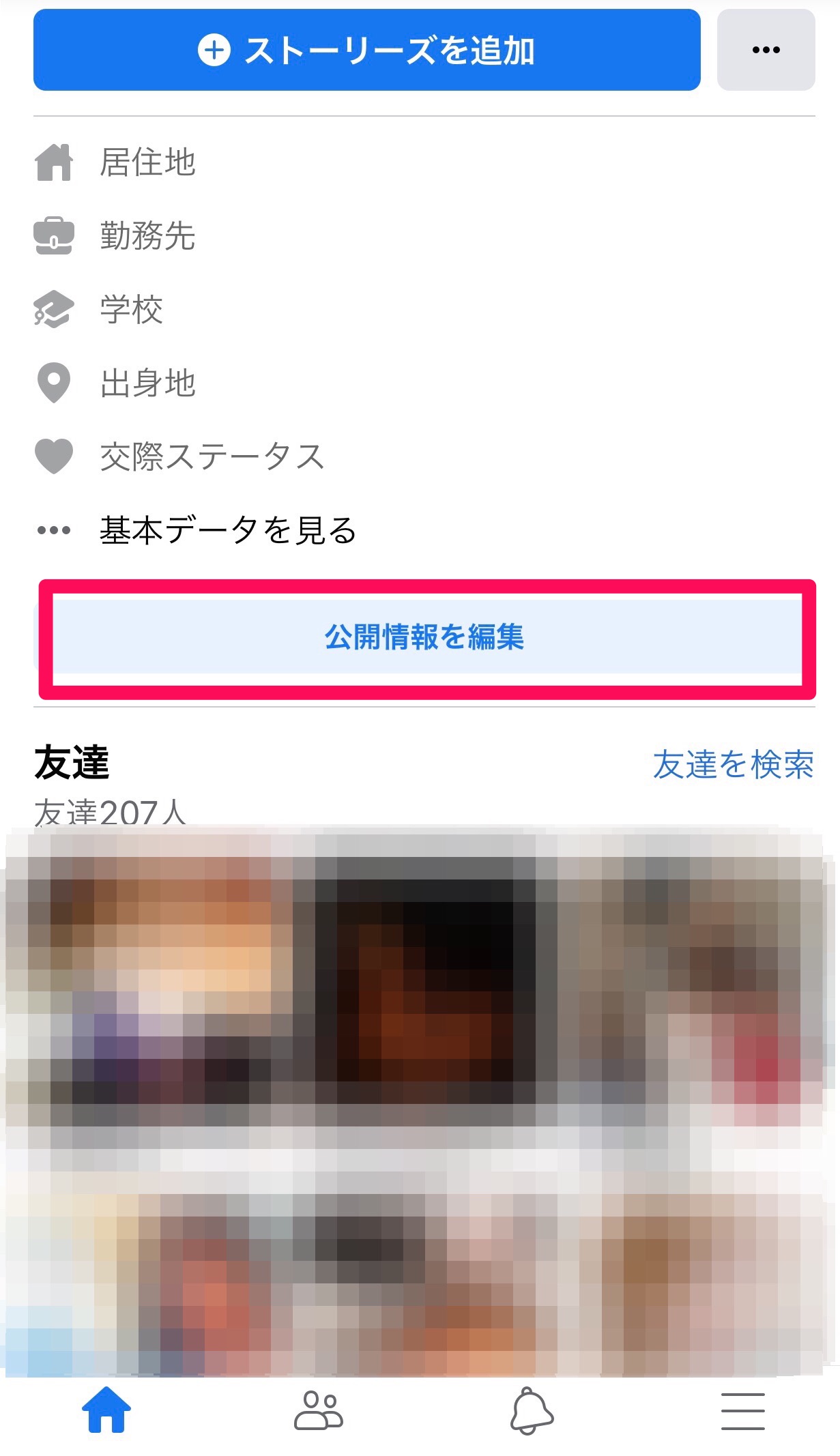
下に移動すると、「注目のコンテンツ」という箇所があるので、「+」ボタンを押して追加したい動画を選択して「保存」を押せば完了です。
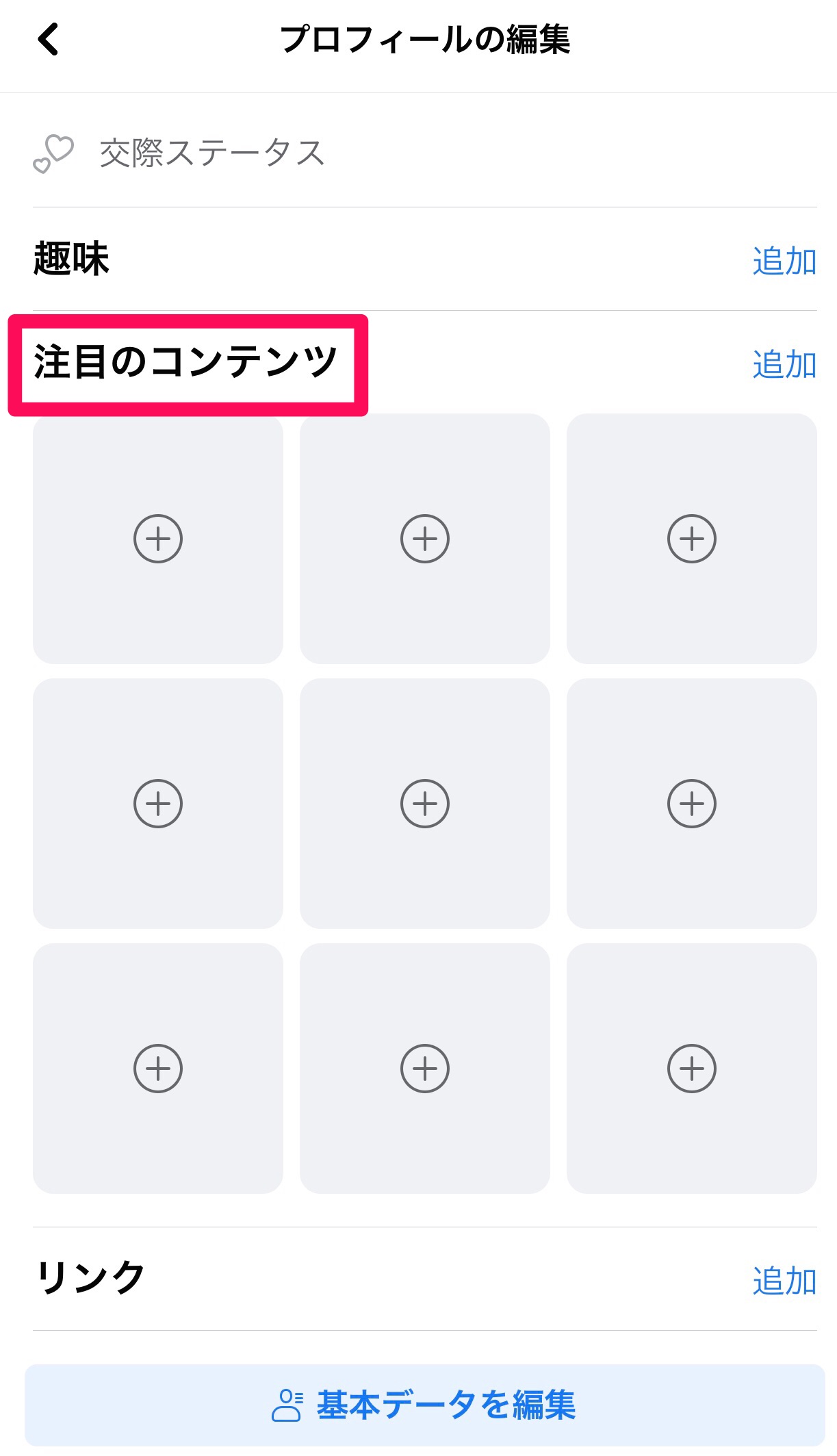
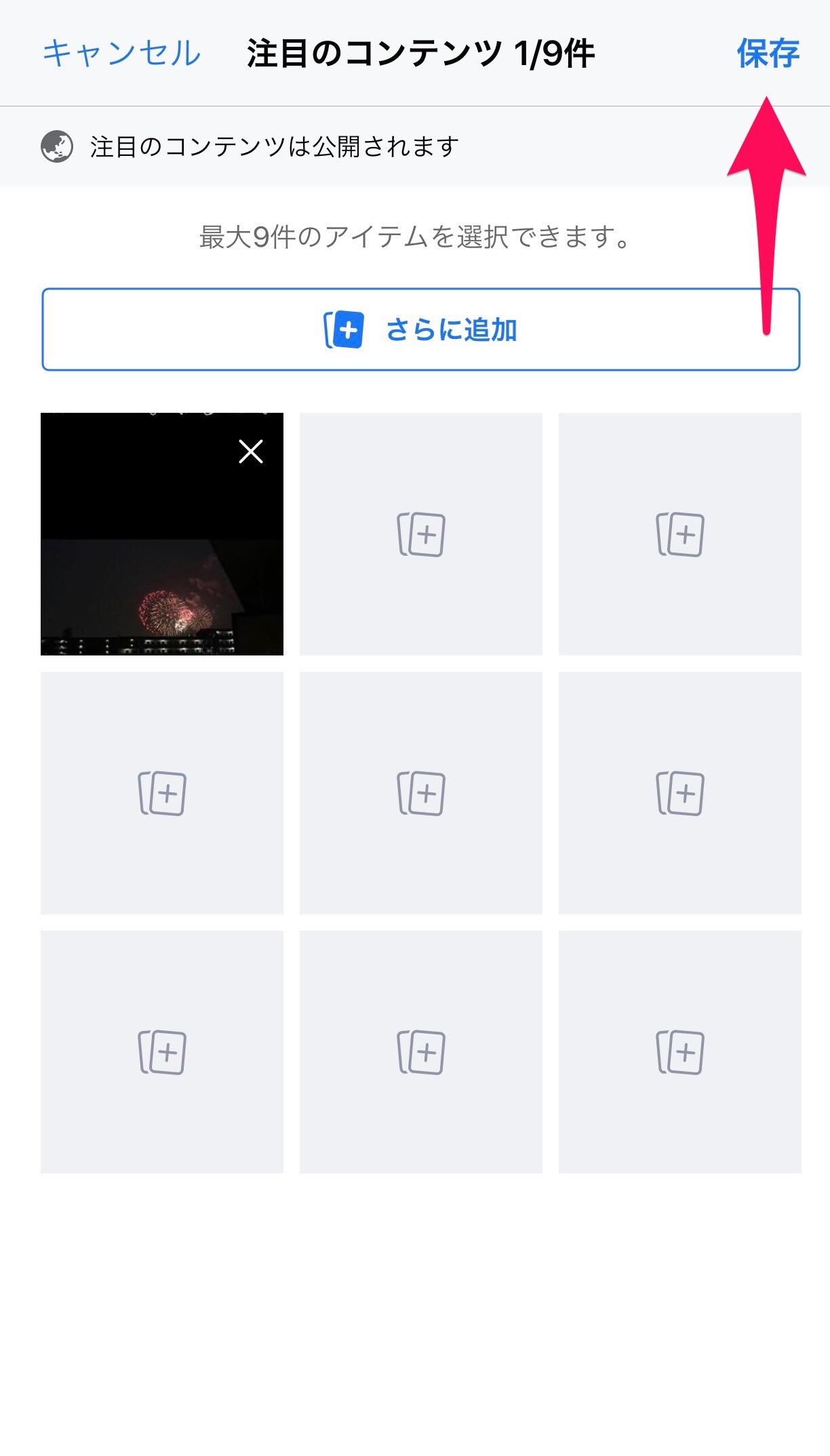
このコンテンツに追加できるのは最大9件。
動画だけでなく写真でも良いので、より多くの人に見てもらいたい写真や動画がある場合はアップしてみましょう。
追加されたコンテンツは、プロフィール画面の「基本データを見る」の下に貼り付けられるので、かなり目立ちます。
POINT
- 投稿の際はコメントを忘れずに!
- ハッシュタグを活用
- 注目のコンテンツに設定して公開!
動画をうまく編集して、より多くの人に注目してもらおう
Facebookでの動画投稿は、意外といろいろな機能があることに驚かれた人も多いのではないでしょうか。
スマホアプリでは、動画の見た目の編集が可能で、PCでは動画に関する詳細設定などが可能。
スマホとPCそれぞれでできることが異なるので、それぞれをうまく使いこなしながら、注目される動画を作ってみましょう。